Windows10系统之家 - 安全纯净无插件系统之家win10专业版下载安装
时间:2017-10-14 21:19:24 来源:Windows10之家 作者:huahua
在一些公共场所,如宿舍、办公室等地方用电脑时,如果经常需要临时离开,又担心他人碰自己电脑可设置锁屏,那么windows10系统如何设置锁屏呢?就此问题,下面小编介绍windows10系统如何设置锁屏。
方法一:使用屏幕锁屏快捷键(XP/Win7/Win8/Win10通用)
按Win + L快捷键,可以快速锁屏

如图,Win10锁屏界面主要会显示时间、信息等消息,类似于手机锁屏界面,点击锁屏界面,就可以进入锁屏登陆界面,需要输入密码才可以进入。
方法二:在Win10开始菜单中找到锁屏操作
点击Win10桌面左下角的Windows图标,进入Win10开始菜单,然后点击最顶部的账户名称,在弹出的菜单中,选择锁屏即可,如下图所示。
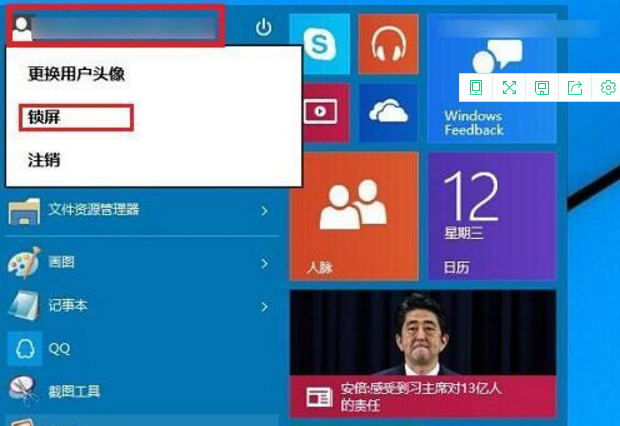
Win10开始菜单的回归,确实要比Win8系统操作方便的多,像Win10锁屏操作中,我们可以快速在开始菜单中找到。
相关文章
热门教程
热门系统下载
热门资讯





























